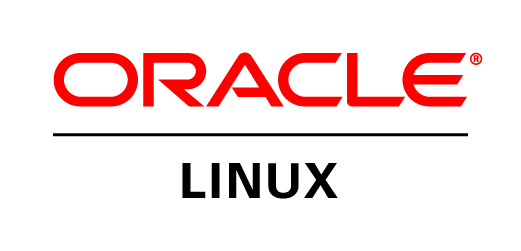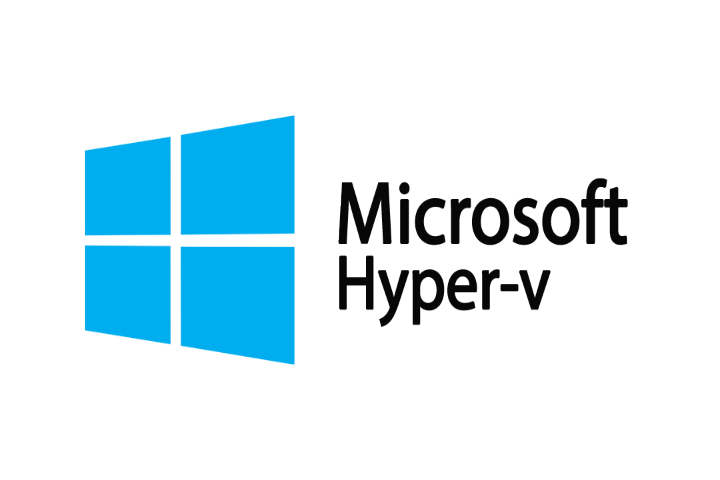Cuando ampliamos una LUN iSCSI en una cabina de discos. Esta normalmente Cuando ampliamos una LUN iSCSI en una cabina de discos. Esta normalmente suele estar conectadas a hypervisores como pueden ser los de VMware o Citrix. ¿Pero qué pasa cuándo está LUN está presentada directamente a un servidor Linux ya sea físico o virtual?
En esta entrada te voy a explicar cómo extender el filesystem de una LUN presentada por iSCSI en nuestra máquina Linux. Para ello verás que el procedimiento es exactamente igual que cualquier otro sistema una vez ampliada en nuestra cabina de discos.
En esta anterior entrada te contaba como mapear una LUN por iSCSI en oracle Linxu. Partiendo del mismo punto, tenemos nuestra LUN ya montada:
[root@192 ~]# fdisk -l
Disk /dev/sda: 17.2 GB, 17179869184 bytes, 33554432 sectors
Units = sectors of 1 * 512 = 512 bytes
Sector size (logical/physical): 512 bytes / 512 bytes
I/O size (minimum/optimal): 512 bytes / 512 bytes
Disk label type: dos
Identificador del disco: 0x000ca7ba
Disposit. Inicio Comienzo Fin Bloques Id Sistema
/dev/sda1 * 2048 2099199 1048576 83 Linux
/dev/sda2 2099200 33554431 15727616 8e Linux LVM
Disk /dev/mapper/ol-root: 14.4 GB, 14382268416 bytes, 28090368 sectors
Units = sectors of 1 * 512 = 512 bytes
Sector size (logical/physical): 512 bytes / 512 bytes
I/O size (minimum/optimal): 512 bytes / 512 bytes
Disk /dev/mapper/ol-swap: 1719 MB, 1719664640 bytes, 3358720 sectors
Units = sectors of 1 * 512 = 512 bytes
Sector size (logical/physical): 512 bytes / 512 bytes
I/O size (minimum/optimal): 512 bytes / 512 bytes
Disk /dev/sdb: 21.5 GB, 21474836480 bytes, 41943040 sectors
Units = sectors of 1 * 512 = 512 bytes
Sector size (logical/physical): 512 bytes / 16384 bytes
I/O size (minimum/optimal): 16384 bytes / 1048576 bytes
Disk /dev/mapper/data-vol_data: 21.5 GB, 21470642176 bytes, 41934848 sectors
Units = sectors of 1 * 512 = 512 bytes
Sector size (logical/physical): 512 bytes / 16384 bytes
I/O size (minimum/optimal): 16384 bytes / 1048576 bytes
[root@192 ~]#Cómo podemos observar vemos dos discos, aunque realmente son los mismos, uno es la LUN y el otro es LVM montado en mismo.
Una vez hemos ampliado nuestra LUN en la cabina de discos, para que nuestro Linux lo detecte, tendremos que escanear la sesión existente con el siguiente comando:
[root@192 ~]# iscsiadm -m node -R
Rescanning session [sid: 1, target: iqn.2005-10.org.freenas.ctl:iscsidata, portal: 192.168.20.20,3260]
[root@192 ~]#Si ejecutamos otra vez el comando «fdisk -l»:
[root@192 ~]# fdisk -l
.............................................
Disk /dev/sdb: 53.7 GB, 53687091200 bytes, 104857600 sectors
Units = sectors of 1 * 512 = 512 bytes
Sector size (logical/physical): 512 bytes / 16384 bytes
I/O size (minimum/optimal): 16384 bytes / 1048576 bytes
Disk /dev/mapper/data-vol_data: 21.5 GB, 21470642176 bytes, 41934848 sectors
Units = sectors of 1 * 512 = 512 bytes
Sector size (logical/physical): 512 bytes / 16384 bytes
I/O size (minimum/optimal): 16384 bytes / 1048576 bytes
[root@192 ~]#Podremos ver que nuestra LUN ya ha detectado como se ha hecho este incremento. No obstante, podemos ver que la partición LVM todavía no se ha enterado del cambio.
De hecho, si comprobamos el espacio libre en los volúmenes de grupo con el comando «vgdisplay», no veremos dicho espacio disponible:
--- Volume group ---
VG Name data
System ID
Format lvm2
Metadata Areas 1
Metadata Sequence No 2
VG Access read/write
VG Status resizable
MAX LV 0
Cur LV 1
Open LV 1
Max PV 0
Cur PV 1
Act PV 1
VG Size <20,00 GiB
PE Size 4,00 MiB
Total PE 5119
Alloc PE / Size 5119 / <20,00 GiB
Free PE / Size 0 / 0
VG UUID c1QuNT-NEkO-9zVF-h4bt-Fl6c-2mlx-TQy10IEsto sucede porque primero, debemos rescanear el volumen físico que se crea en el lvm. Para ello ejecutaremos el comando pvdisplay para comprobar el nombre de nuestro volumen físico.
[root@192 ~]# pvdisplay
--- Physical volume ---
PV Name /dev/sda2
VG Name ol
PV Size <15,00 GiB / not usable 3,00 MiB
Allocatable yes (but full)
PE Size 4,00 MiB
Total PE 3839
Free PE 0
Allocated PE 3839
PV UUID tOlveP-CAHB-1kp5-jOmz-BQ0X-CPfc-KeGEmu
--- Physical volume ---
PV Name /dev/sdb
VG Name data
PV Size 20,00 GiB / not usable 4,00 MiB
Allocatable yes (but full)
PE Size 4,00 MiB
Total PE 5119
Free PE 0
Allocated PE 5119
PV UUID IRxKGK-37Zg-qdHB-bl2A-t20Z-3tBn-blkN5gPara hacer un resize al volumen físico, solamente tendremos que ejecutar el siguiente comando:
[root@192 ~]# pvresize /dev/sdb
Physical volume "/dev/sdb" changed
1 physical volume(s) resized or updated / 0 physical volume(s) not resized
[root@192 ~]#Si volvemos a ejecutar el comando «vgdisplay», ahora si veremos que tenemos espacio disponible para ampliar.
--- Volume group ---
VG Name data
System ID
Format lvm2
Metadata Areas 1
Metadata Sequence No 3
VG Access read/write
VG Status resizable
MAX LV 0
Cur LV 1
Open LV 1
Max PV 0
Cur PV 1
Act PV 1
VG Size <50,00 GiB
PE Size 4,00 MiB
Total PE 12799
Alloc PE / Size 5119 / <20,00 GiB
Free PE / Size 7680 / 30,00 GiB
VG UUID c1QuNT-NEkO-9zVF-h4bt-Fl6c-2mlx-TQy10I
Ahora si podremos extender nuestra partición.
[root@192 ~]# fdisk -l | grep "vol_data"
Disk /dev/mapper/data-vol_data: 53.7 GB, 53682896896 bytes, 104849408 sectors
[root@192 ~]# lvresize --resizefs --extents +100%FREE /dev/mapper/data-vol_data
Size of logical volume data/vol_data changed from <20,00 GiB (5119 extents) to <50,00 GiB (12799 extents).
Logical volume data/vol_data successfully resized.
meta-data=/dev/mapper/data-vol_data isize=256 agcount=16, agsize=327616 blks
= sectsz=512 attr=2, projid32bit=1
= crc=0 finobt=0, sparse=0, rmapbt=0
= reflink=0
data = bsize=4096 blocks=5241856, imaxpct=25
= sunit=8 swidth=48 blks
naming =version 2 bsize=4096 ascii-ci=0, ftype=1
log =internal log bsize=4096 blocks=2560, version=2
= sectsz=512 sunit=8 blks, lazy-count=1
realtime =none extsz=4096 blocks=0, rtextents=0
data blocks changed from 5241856 to 13106176
[root@192 ~]#Si volvemos a verificar el sistema de ficheros, ya veremos que nuestra partición está completamente ampliada al nuevo espacio disponible:
[root@192 ~]# df -h
S.ficheros Tamaño Usados Disp Uso% Montado en
devtmpfs 976M 0 976M 0% /dev
tmpfs 990M 0 990M 0% /dev/shm
tmpfs 990M 8,7M 981M 1% /run
tmpfs 990M 0 990M 0% /sys/fs/cgroup
/dev/mapper/ol-root 14G 2,3G 12G 17% /
/dev/sda1 1014M 263M 752M 26% /boot
/dev/mapper/data-vol_data 50G 34M 50G 1% /data
tmpfs 198M 0 198M 0% /run/user/0
[root@192 ~]#Aquí te dejo más información relativa de Oracle linux.
¡Hasta la próxima!